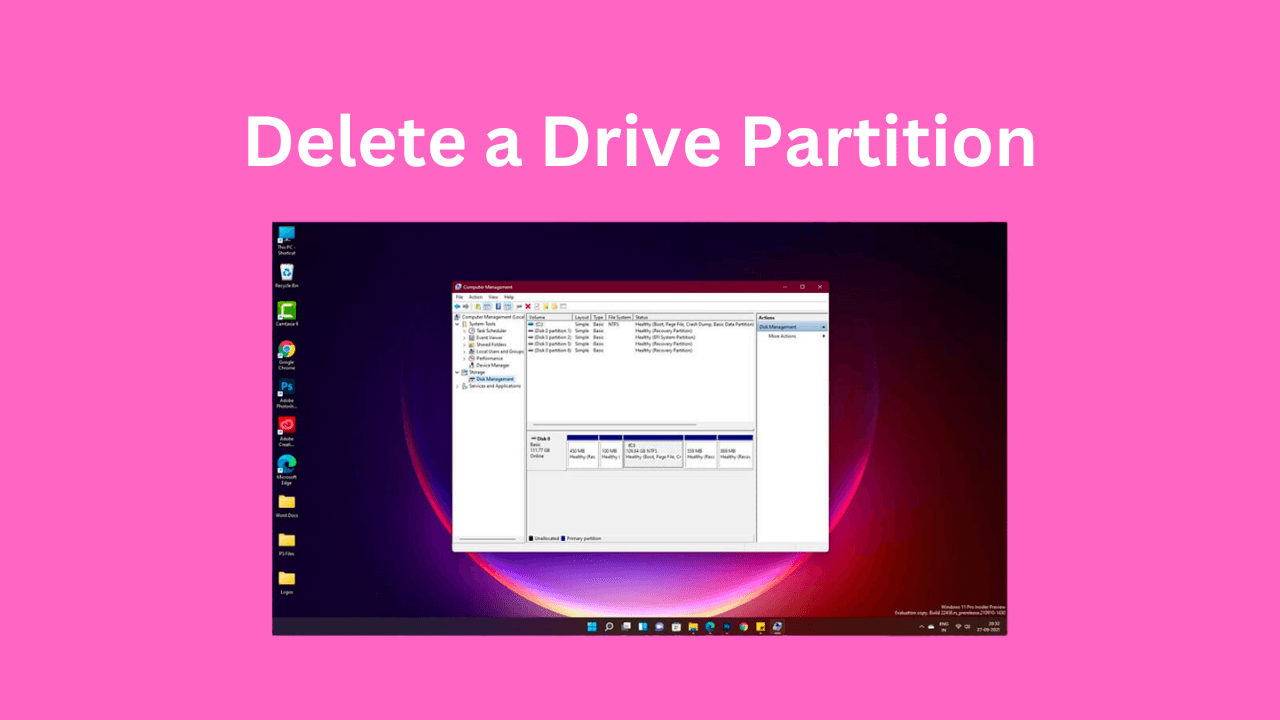
Quando você adquire um novo laptop ou computador, o disco rígido (HDD/SSD) vem com uma única partição que contém os arquivos e pastas essenciais do sistema. No entanto, é possível criar uma nova partição posteriormente, diminuindo o tamanho da partição existente, utilizando a ferramenta Gerenciamento de Disco.
Embora seja bastante fácil expandir ou criar uma nova partição de unidade no Windows 11, e se você quiser excluir uma partição de unidade? As etapas para excluir uma partição de unidade são um pouco diferentes e podem causar confusão.
Como excluir uma partição de unidade no Windows 11
Portanto, preparamos este guia para usuários que estão procurando maneiras de excluir uma partição de unidade no Windows 11. Embora os métodos sejam destinados ao Windows 11, a maioria deles também funcionará nas versões mais antigas do Windows, como o Windows 10. Vamos começar.
1. Como excluir uma partição de unidade usando as Configurações
Neste método, usaremos o aplicativo Configurações do Windows 11 para excluir uma partição de unidade. Veja como fazer isso:
1. Primeiramente, abra o aplicativo Configurações no Windows 11.
2. Em seguida, vá para Sistema > Armazenamento.
3. Na seção Armazenamento, clique em Discos e volumes.
4. Agora, clique em Propriedades ao lado da unidade que deseja excluir.
5. Em seguida, na seção Formato, clique em Excluir.
6. No prompt de confirmação, selecione Excluir volume.
Pronto! Isso excluirá imediatamente a partição da unidade em seu computador com Windows 11.
2. Como excluir uma partição de unidade usando o Utilitário de Gerenciamento de Disco
Você também pode usar o Utilitário de Gerenciamento de Disco para excluir uma partição de unidade no Windows 11.
1. Abra a caixa de diálogo EXECUTAR (Windows + R) e digite diskmgmt.msc. Pressione Enter.
2. Quando o Utilitário de Gerenciamento de Disco abrir, clique com o botão direito na partição que deseja excluir.
3. No menu de contexto, selecione Excluir volume.
4. No prompt de confirmação, clique em Sim.
Pronto! Isso excluirá imediatamente a partição da unidade em seu computador com Windows 11.
3. Como excluir uma partição de unidade no Windows 11 usando o PowerShell
O Windows PowerShell é uma ferramenta útil que você pode usar para excluir uma partição de unidade no Windows 11. Veja como fazer isso:
1. Digite PowerShell na barra de pesquisa do Windows 11 e selecione Executar como administrador.
2. No PowerShell, digite o seguinte comando:
Get-volume
3. Anote o número associado à unidade que deseja excluir.
4. Em seguida, execute o seguinte comando, substituindo “N” pelo número da unidade:
Remove-Partition -DriveLetter N
5. Digite S e pressione Enter para confirmar a ação.
Pronto! Isso excluirá imediatamente a partição da unidade em seu computador com Windows 11.
4. Excluir partição da unidade no Windows 11 usando o Prompt de Comando
O PowerShell e o Prompt de Comando são utilitários de linha de comando, mas as etapas para excluir uma partição de unidade são diferentes. Veja como fazer isso usando o Prompt de Comando:
1. Digite Prompt de Comando na barra de pesquisa do Windows 11 e clique com o botão direito no prompt de comando e selecione Executar como administrador.
2. No Prompt de Comando, execute os seguintes comandos:
diskpart list volume
3. Anote o número associado à unidade que deseja excluir.
4. Execute os comandos a seguir, substituindo “N” pelo número da unidade:
select volume N delete volume
Pronto! Após executar os comandos, feche o Prompt de Comando e reinicie o computador.
Portanto, esses são os melhores e mais fáceis métodos para excluir uma partição de unidade em um computador com Windows 11. Se você precisar de mais ajuda para excluir uma partição de unidade no Windows 11, deixe um comentário abaixo. Além disso, se você achou este guia útil, não deixe de compartilhá-lo com seus amigos.
Crie uma nova partição ou reduza o tamanho das existentes usando o gerenciamento de discos

